Sok felhasználó gyakran találkozikaz a probléma, hogy miként tekinthető meg a videokártya a Windows 10 rendszeren, amely telepítve van egy álló számítógépre vagy laptopra. Mint kiderült, ehhez nem kell szétszerelnie a rendszeregységet vagy a laptopot, de használhatja maga a rendszer szoftverét vagy harmadik féltől származó alkalmazásokat. Nem is beszélve az elsődleges rendszer BIOS-ban található információkról, amelyek hasznosak lehetnek az alapértelmezett adapter megváltoztatásához.
A grafikus kártya megtekintése Windows 10 rendszeren: a klasszikus módszer
Általában a Windows bármilyen módosításában, beleértve aa tizedik változatban pedig van egy speciális beépített eszköz a rendszerre telepített összes "hardver" és néhány virtuális komponens megtekintésére. "Eszközkezelőnek" hívják.
A probléma, hogyan kell nézni a videokártyátAz eszközt használó Windows 10 teljesen egyszerűen megoldható. Az "Eszközkezelőt" többféleképpen is hívhatja (használja a szokásos "Vezérlőpultot", az adminisztrációs részt stb.).
Ezeket a módszereket azonban a tizedik Windows for privatea felhasználók kissé kényelmetlenek (a „Vezérlőpultot” sokáig kell keresni, az „Asztalon” nincs számítógép ikon). Ezért a legegyszerűbb mód a Run (Win + R) konzol használata és a devmgmt.msc parancs megadása.

Itt csak utalni kell a bekezdésreMegjelenik a "Kijelző adapterek" elem, és bővítse annak tartalmát, majd a számítógépre telepített összes grafikus adapter megjelenik. A módszer nem túl kényelmes, mivel az információkból csak a chip neve szerezhető be. Sem a memória mérete, sem az alapértelmezett kártyahasználat itt nem lesz látható. Természetesen használhatja az információs fület, beállíthatja a berendezés azonosítójának megjelenítését, és a VEN és DEV azonosítók segítségével teljes információt találhat az interneten. De miért kell ilyenkor bajlódni, ha vannak egyszerűbb módszerek?
Rendszer információ
A videokártya megjelenítésének kérdése a Windows 10 rendszeren egyszerűen megoldható a rendszerinformációk meghívásával (a futtatás menüben található msinfo32 parancs).

Itt hivatkoznia kell a szakaszraösszetevők, bontsa ki a listát, és válassza a "Megjelenítés" lehetőséget. Már van több információ (megtekintheti a grafikus chip RAM mennyiségét, információkat az illesztőprogram fájlról, ugyanazokat a DEV és VEN azonosítókat, kimeneti portokat, bitmélységet, felbontást és még sok minden mást). Itt csak az átlagos felhasználó számára szükséges műszaki információkra nincs szükség különösebben.
Jegyzet:Azonosítókat általában a grafikus kártya szükséges illesztőprogramjának megtalálásához használják, ha az operációs rendszer nem telepíti önmagában, a telepítés helytelen, vagy az illesztőprogram hiányzik.
Hol láthatok egy videokártyát a Windows 10 rendszeren az alapvető jellemzők teljes készletével?
Alternatív módszer alkalmazható. A videokártya paramétereinek Windows 10 rendszeren történő megtekintésével kapcsolatos probléma megoldható a DirectX párbeszédpanel meghívásával (dxdiag a Futtatás konzolban.
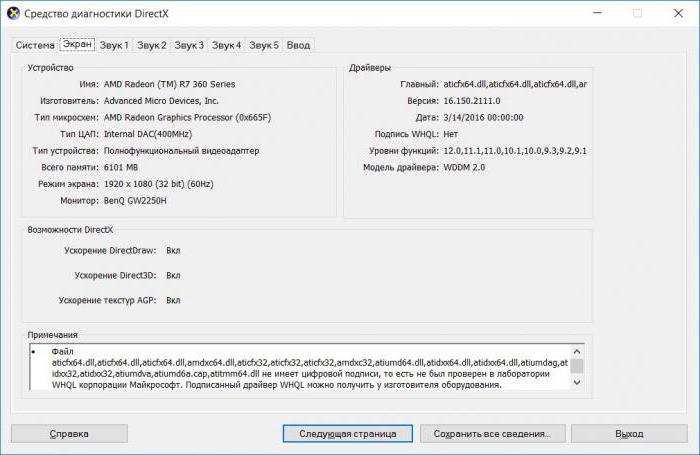
A párbeszédablakban lépjen a fülrekijelző (képernyő), ahol a grafikus chip fő paraméterei jelennek meg, beleértve az alapvető jellemzőket, a telepített illesztőprogramokkal és azok típusaival kapcsolatos információkat.
A BIOS-beállítások használata
De a fenti módszerek nem biztos, hogy teljesekképek, ha el kell döntenie, hogy miként tekintheti meg alapértelmezés szerint a Windows 10 videokártyát. A megoldás az elsődleges rendszer BIOS vagy UEFI beállításainak megismerése a számítógép indításakor.

A paraméterekben az információk általában itt találhatóka további beállítások szakasza (Speciális), ahol a Chipset menüben lehet olyan elem, amelynek neve olyan, mint az Első megjelenítési rendszerindítás, a Rendszerindító grafikus adapter prioritása vagy valami hasonló. Ez a technika akkor hasznos, ha a rendszernek két vagy több grafikus chipje van, és egyikről a másikra kell váltania.
Harmadik fél programok
A fenti módszerekkel együtt használhat néhány népszerű, harmadik féltől származó segédprogramot is.

A legnépszerűbbek a számítógépes berendezések javításával foglalkozó felhasználók vagy szakemberek körében:
- GPU-Z.
- AIDA64.
- Speccy.
- PC Varázsló és még sokan mások.
Az ilyen programok azért érdekesek, mert a mellettalapvető információk a grafikus adapter paramétereiről, diagnosztikát is végezhetnek, valamint megadhatják például az energiafogyasztás jellemzőit vagy a kijelző hőmérsékleti mutatóit.
Összesen helyett
Mit kell használni a modell és aa grafikus adapter jellemzői? Ha csak a modellt kell ismernie, akkor hivatkozhat az "Eszközkezelőre", de ha részletesebb információkra van szüksége, akkor komolyabb módszereket kell használnia (mind az operációs rendszer eszköztárát, mind a harmadik féltől származó speciális alkalmazásokat, amelyek bizonyos esetekben sokkal előnyösebbnek tűnnek). Nos, és az egyik chipről a másikra váltás az elsődleges rendszer beállításainak megadása nélkül nem fog működni. Még az ilyen próbálkozások sem lesznek sikeresek az "Eszközkezelő" használatával, mivel a felhasználót tájékoztatni kell arról, hogy egy nem használt eszközt be kell kapcsolni (bár a BIOS nincs közvetlenül jelezve).












